Ghid Complet pentru Instalarea și Activarea Windows: De la USB Bootabil la Sistem Funcțional
Ghid Complet pentru Instalarea și Activarea Windows: De la USB Bootabil la Sistem Funcțional
Instalarea și activarea Windows poate părea complicată la început, mai ales dacă nu ai mai făcut asta până acum. Tocmai de aceea, am creat un ghid pas cu pas care îți arată toate metodele posibile de instalare și activare Windows, astfel încât să ai un sistem stabil, sigur și legal.
1. Pregătirea: De ce ai nevoie?
Înainte de a începe, asigură-te că ai la îndemână:
- Un stick USB de minim 8GB
- Un calculator funcțional
- O licență Windows validă (poți cumpăra una de aici)
- O conexiune la internet pentru activare și actualizări
2. Crearea unui stick USB bootabil cu Windows
Pasul 1: Descarcă Media Creation Tool
Accesează pagina oficială Microsoft și descarcă Media Creation Tool pentru versiunea dorită (Windows 10 sau Windows 11).
Pasul 2: Rulează aplicația
Deschide fișierul descărcat și alege opțiunea „Create installation media (USB flash drive)”.
Pasul 3: Alege limba și versiunea
Selectează limba, ediția (Home sau Pro) și arhitectura (32-bit, 64-bit sau ambele). În majoritatea cazurilor, 64-bit este alegerea recomandată.
Pasul 4: Selectează stick-ul USB
Introduce stick-ul în calculator și alege-l din listă. Atenție: toate datele de pe el vor fi șterse.
3. Instalarea Windows de pe stick-ul USB
Pasul 1: Bootare de pe USB
Repornește calculatorul și apasă tasta de boot (de obicei F12, F2, DEL sau ESC, în funcție de model). Alege stick-ul USB ca sursă de boot.
Pasul 2: Urmează pașii din installer
Selectează limba, layout-ul tastaturii și apasă „Install Now”.
Pasul 3: Introdu cheia de licență
Dacă ai deja o cheie de produs, o poți introduce acum. Dacă nu, poți selecta „I don’t have a product key” și vei activa Windows ulterior.
Pasul 4: Alege tipul de instalare
Pentru o instalare curată, alege „Custom: Install Windows only” și selectează partiția pe care dorești să instalezi sistemul.
4. Activarea Windows
Metoda 1: Activare online cu licență digitală
- Accesează Setări → Sistem → Activare
- Click pe „Introduceți o cheie de produs”
- Introdu cheia primită la achiziție
- Windows va verifica online și va activa sistemul automat
Metoda 2: Activare prin cont Microsoft (dacă ai o licență digitală legată de cont)
- Loghează-te în contul Microsoft asociat cu licența
- Mergi în Setări → Sistem → Activare
- Apasă pe „Depanare” dacă apare mesajul că Windows nu este activat
- Selectează „Am schimbat hardware pe acest dispozitiv” și alege dispozitivul corect
5. Sfaturi utile
- Folosește întotdeauna surse oficiale pentru descărcarea fișierelor ISO.
- Salvează cheia de licență într-un loc sigur.
- Evită activatoarele ilegale — acestea pot compromite securitatea sistemului tău.
- După instalare, mergi în Windows Update și instalează toate actualizările disponibile.
Concluzie
Instalarea și activarea Windows nu trebuie să fie complicate. Urmând pașii de mai sus, vei avea un sistem stabil și legal în doar câteva zeci de minute. Pentru un tutorial complet cu capturi de ecran și instrucțiuni detaliate, te invităm să accesezi: